Microsoft Surface Diagnostiske Toolkit er inkluderet i Overfladen Værktøjer til DET, en pakke af værktøjer beregnet til IT-fagfolk til at installere, administrere og sikker Overflade enheder i organisationer.
Toolkit er kompatibel med enheder, der kører Windows 10 og 8.1, og kompatibel med alle Surface Pro enheder, Overflade 3, og Overfladen Bog.
Download-siden på Microsoft ‘ s hjemmeside afslører lidt information om hvert af de værker, der indgår i den samling værktøjer.
Du kan downloade hver af individuelt, nogle eller alle af dem.
- EAP Cisco Supplikant Installer
- Overfladen Data Viskelæder Installer
- Overfladen Implementering Accelerator
- Overfladen Diagnostiske Toolkit
- Overfladen Dock Updater
Microsoft Surface Diagnostiske Toolkit
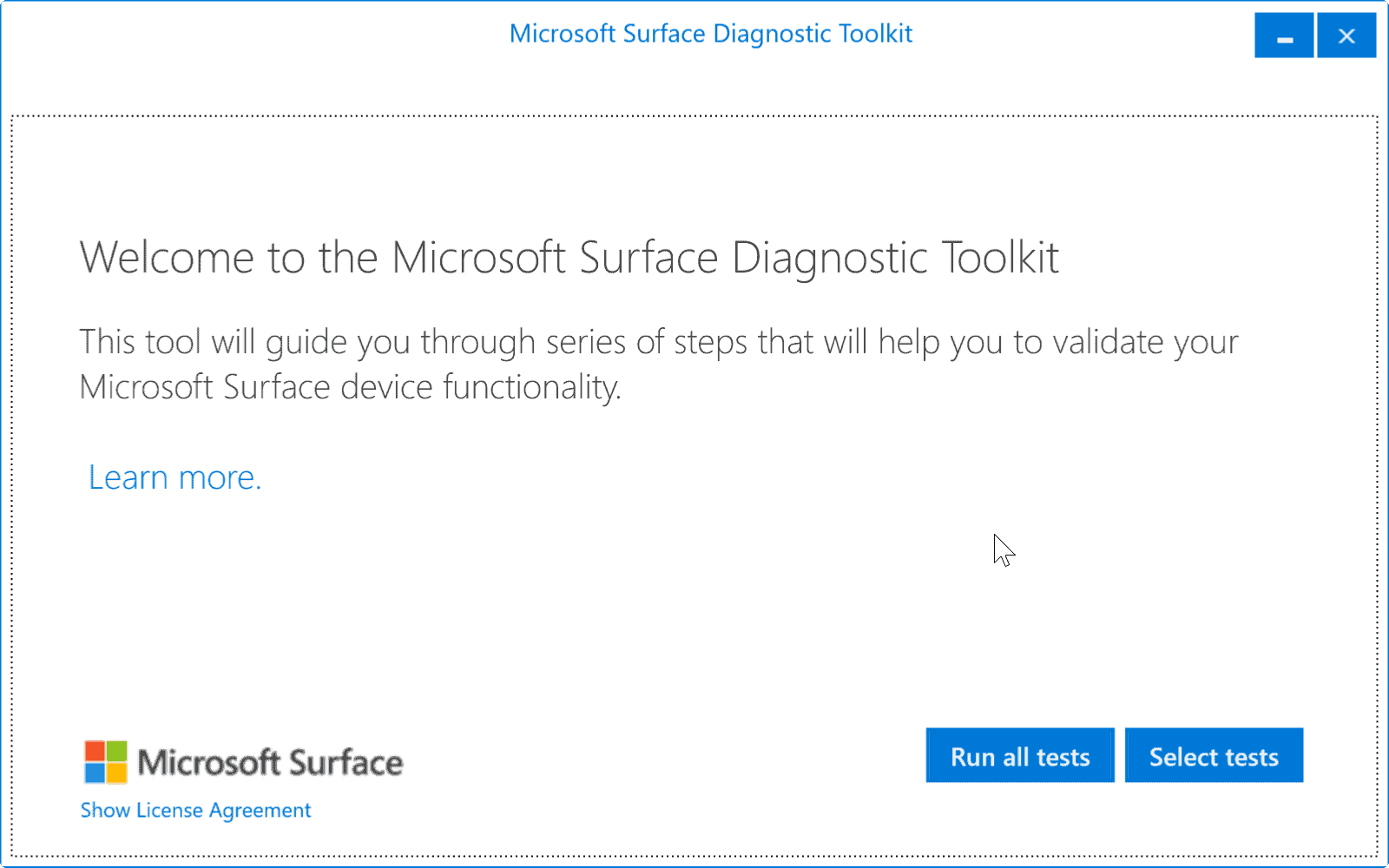
Overfladen Diagnostiske Toolkit har en størrelse på mindre end én Megabyte. Du køre det fra en placering på din Overflade enhed, efter at du har downloadet og udvundet det til.
Den første ting, der vil gøre, er at tjekke for opdateringer, og hvis den finder nogle, tyder på, at de er installeret, før de tests køres.
Når det er ude af vejen, kan du vælge at køre alle 30 tests eller køre et udvalg af tests. Sidstnævnte er nyttigt, hvis du ønsker at diagnosticere specifikke områder kun som enhedens batteri, skærm, eller tryk på kapaciteter.
Nogle tests køre uden bruger interaktion, mens andre kræver, at du at gøre noget for at teste en bestemt funktion.
De knivspids test kræver, at du til at teste knivspids funktionalitet for eksempel, mikrofon-test, at du taler i mikrofonen, og AC-adapter test, at du tilslutter Overflade enhed til den.
Dette er anderledes fra de Fix It-løsninger, som Microsoft har udgivet i fortiden, som kræver ingen brugerinteraktion under test.
Du skal bruge følgende elementer til at køre en fuldstændig test
- En Bluetooth-enhed
- Et MicroSD-eller SD-kort
- En Overflade Pen
- Eksterne højttalere eller hovedtelefoner
- Ekstern skærm
Hvad er der ved at blive testet
- Type Cover
- Batteri
- Pixel Afsløring
- Digitizer Kant, Pinch, Touch, Multi Touch og Pen.
- Volumen Rocker
- Micro-SD-Kort
- Mikrofon
- Video Out
- Bluetooth
- Kamera
- Højttaler
- Netværk
- Magt
- Mobilt Bredbånd
- Accelerometer
- Gyrometer Sensor
- Digital Kompas
- Sensor For Omgivende Lys
- Enheden Orientering
- Lysstyrke
- System Vurdering
- Resultater
- Crash Dump
- Moderne Standby
Microsoft Surface Diagnostiske Toolkit resultater

Microsoft Surface Diagnostiske Toolkit genkender hvis prøver er bestået for nogle tests automatisk, men ikke for alle. For andre er det dig, der har at vælge bestået eller ikke at markere test.
Du kan springe nogle tests på toppen af det, men de er vist som usikkert om testresultaterne side derefter.
Tests viser, som passerede, mislykkedes eller ikke er fyldestgørende, og en kort beskrivelse kan give dig information om, hvorfor en test mislykkedes.
Batteriet testen mislykkes for eksempel, hvis du beslutter dig for ikke at tilslutte AC-adapteren, og det er, hvad der er fremhævet i resultaterne.
Du kan tilføje en kommentar til prøvekørsel, og gemme det i en fil eller udklipsholderen. Derudover, kan du re-run the test right away.
Køre fra kommandolinjen
Du kan starte diagnostiske tests fra kommandolinjen.
Basen kommando er Surface_Diagnostic_Toolkit_1.0.60.0.exe der vil åbne interface direkte, som hvis du har dobbeltklikket på den diagnostiske toolkit.
Parameter udelukke giver dig mulighed for at starte en række forsøg uden tests, du angiver, e.g.Surface_Diagnostic_Toolkit_1.0.60.0.exe “exclude=ChargingTest,CameraTest”.
Den parameter, der omfatter gør det modsatte af, udelukke. Tests er at køre selv, hvis værktøjet registrerer, at den testede funktionalitet understøttes ikke af enheden.
Parameter forceplatformsupport gør det muligt at køre Microsoft Surface Diagnostiske Toolkit på enheden, selv hvis toolkit registrerer, at mærke og model understøttes ikke.
Den fjerde og sidste parameter logpath lader dig angive en anden sti til log fil.
Denne Microsoft MSDN side viser alle test navne, som du har brug for, når du kører programmet fra kommandolinjen, og giver dig oplysninger om de enkelte test, der understøttes af toolkit.